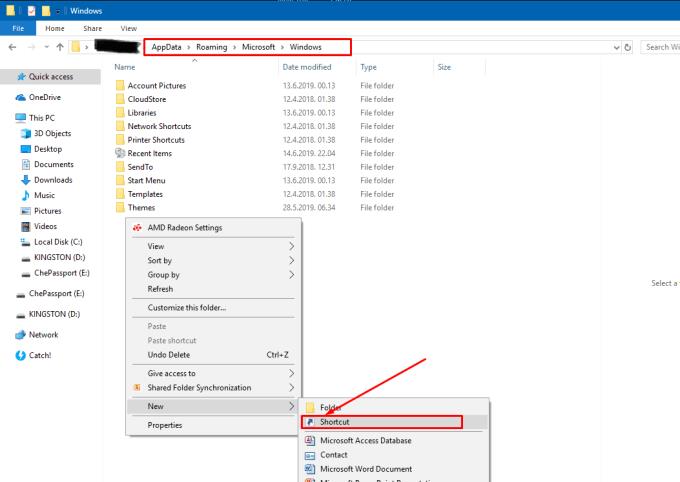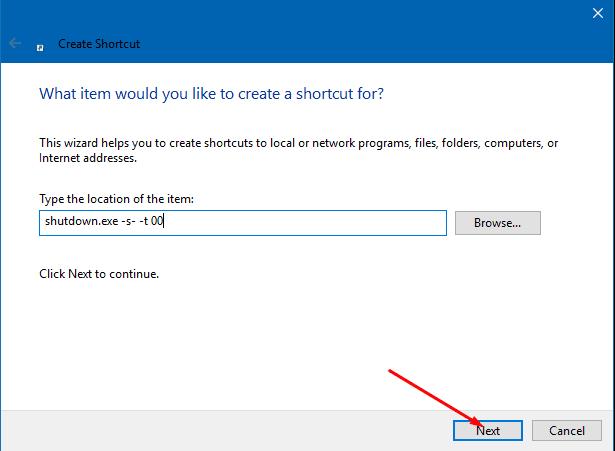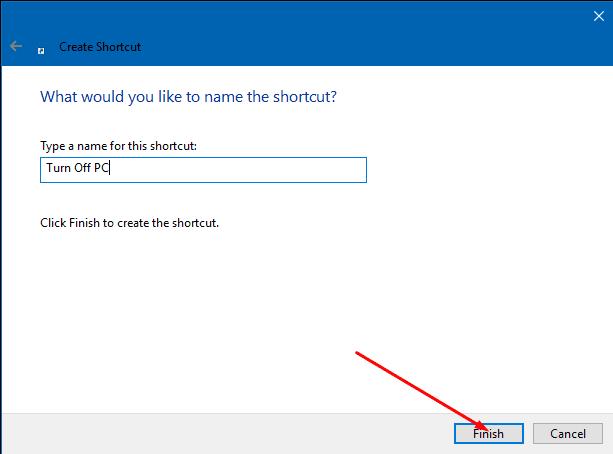Windows 10 inclou moltes funcions noves, però de totes, Cortana és una de les millors. És un gran assistent digital que facilita moltes tasques als usuaris. Pot ajudar-vos a mantenir-vos concentrat i a fer les coses, fent que un dia productiu sigui més fàcil.
És un assistent virtual que pot apagar, reiniciar, tancar la sessió, hibernar o bloquejar el vostre ordinador. Per exemple, si esteu treballant i voleu apagar o reiniciar el sistema, podeu utilitzar ordres de veu per realitzar la tasca.
Les ordres de veu per reiniciar, tancar la sessió, bloquejar o apagar l'ordinador inclouen:
- Hola Cortana, reinicia l'ordinador, tanca la sessió, bloqueja l'ordinador o apaga l'ordinador.
És un procés de dos passos. Doneu la primera ordre i després que Cortana respongui, feu un seguiment amb l'aprovació de veu. Això significa dir "Sí" per confirmar i "No" per evitar que el sistema s'apagui o es reiniciï accidentalment. Un cop confirmeu el que Cortana creia que era el vostre comandament inicial, començarà la vostra direcció.
Pros i contres d'utilitzar Cortana per a Windows
Tenir un assistent d'IA, especialment un que es pot comandar per veu, no només és útil, sinó que també sembla extret de les novel·les de ciència ficció.
Però, com sabran la majoria dels fans d'aquestes novel·les, hi ha un inconvenient a confiar massa en Cortana per ajudar-vos amb les vostres tasques diàries. Haureu d'equilibrar el vostre ús, deixant les tasques domèstiques a l'assistent, mentre que us haureu de centrar en els altres.
Pros
– Fàcil d'utilitzar
– Escolta ordres
– S'integra amb altres eines
– Augmenta la productivitat
Contres
– Potser escolta malament el que has dit
– Farà el que ha sentit, independentment de l'acció
– No té totes les dades
– Mai serà creatiu
Obtindreu Cortana amb qualsevol versió de , i podeu comprar l'edició domèstica en una unitat flash d'Amazon ara mateix.
Apagueu o reinicieu Windows 10 amb Cortana:
Heu de seguir els passos indicats per reiniciar o apagar el vostre ordinador amb Windows 10 instal·lat mitjançant Cortana:
1. Premeu els botons "Guanyar + R" junts per obrir un quadre d'ordres Executar
2. Primer escriviu % app data% al quadre d'ordres d'execució i, a continuació, premeu Intro, veureu les finestres de l'explorador de fitxers.
3. Obriu "Microsoft > Windows > Menú Inici > Programes"
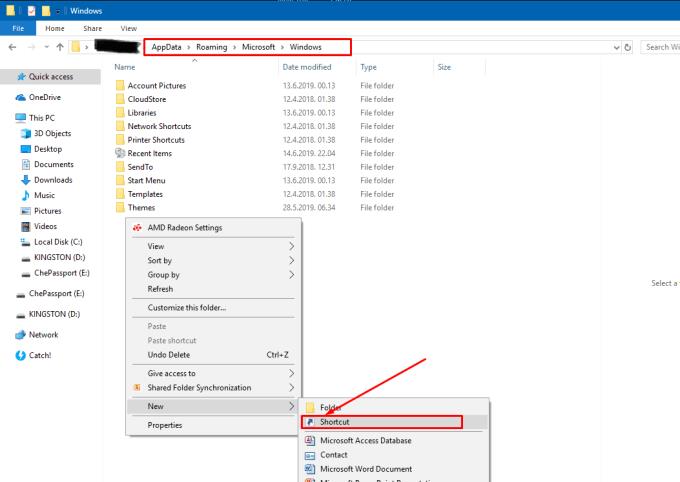
4. Heu de fer clic amb el botó dret en un espai buit de la carpeta per fer una drecera nova. Això es pot fer anant al menú contextual i fent clic a "Nou > Drecera".
5. Veureu un quadre de diàleg Crea una drecera i haureu de posar la ubicació de la drecera com ara "exe -s -t 15".
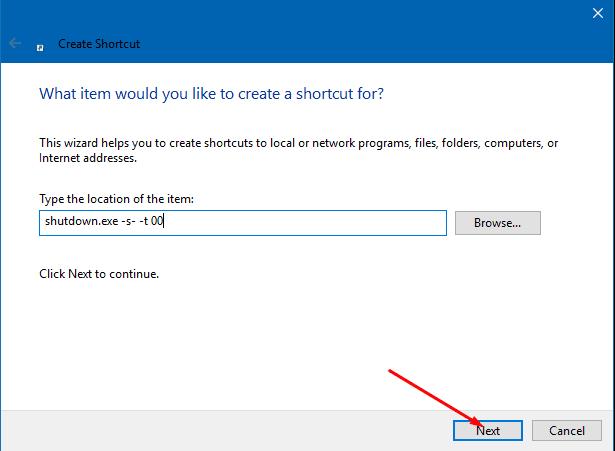
6. Feu clic a "Següent"
7. Anomeneu la drecera com a "Apagar".
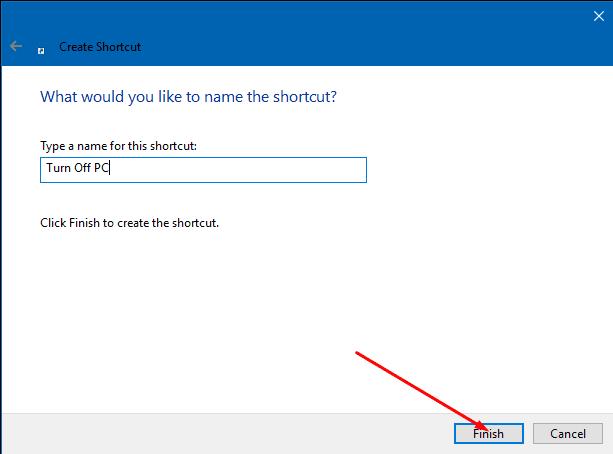
8. Feu clic al botó "Finalitzar".
9. Ara seguiu els mateixos passos per crear una drecera per reiniciar-lo. Simplement feu clic amb el botó dret en un espai buit "Nou > Crea una drecera al menú contextual, posa una ubicació com ara "exe -r -t 15" i després anomena-la com "Reinicia".
10. Al següent nivell, heu d'obrir Cortana des del menú d'inici o simplement dir "Hola Cortana" que obrirà Cortana al vostre PC amb Windows 10.
11. Aquí diràs "Obre Reiniciar" o "Obre Apagar".
Això és. Si seguiu els passos anteriors tal com s'indica, el vostre ordinador es reiniciarà o s'apagarà en funció del que hàgiu indicat a Cortana.
A partir d'ara, quan hàgiu d'apagar o reiniciar el vostre ordinador amb Windows 10, només podeu dir "Obre reiniciar" o "Obre l'apagada" i Cortana ho continuarà. Si no funciona en el primer intent, fins i tot si creieu que ho heu fet tot correctament, probablement vol dir que Cortana no ha entès el que deieu. Assegureu-vos que la vostra Cortana entengui la vostra veu perquè la precisió. ser encara millor.